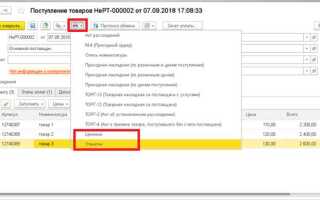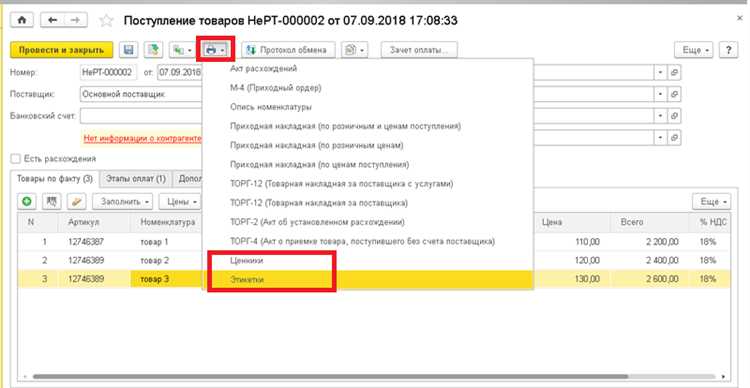
Автоматизация процесса печати ценников в 1С значительно ускоряет работу с товаром на розничной точке и снижает риск ошибок. Для корректной настройки необходимы точные действия в конфигурации и учетные данные, соответствующие реальной номенклатуре. Рассмотрим пошагово, как настроить печать ценников в типовых конфигурациях 1С, таких как «Управление торговлей» и «Розница».
Прежде чем приступать к настройке, убедитесь, что шаблоны ценников загружены или созданы в конфигурации. Обычно они находятся в разделе Маркетинг → Печатные формы, отчёты и обработки → Ценники. Если шаблонов нет, их необходимо создать через встроенный редактор макетов или загрузить из внешнего файла (*.epf).
Ценники формируются на основе документов, таких как поступление товаров, переоценка или перемещение. Рекомендуется использовать печать ценников прямо из этих документов – так сохраняется связка между товаром, ценой и партией. В каждом документе предусмотрена кнопка Печать, где можно выбрать подходящий шаблон ценника.
Для массовой печати ценников по нескольким товарам следует использовать обработку Печать ценников и этикеток в разделе Склад → Печать ценников. Здесь можно отобрать товары по дате поступления, номенклатуре или группе, а также задать количество копий на каждый товар. При необходимости можно задать фильтр по типу цен или торговой точке.
Как включить возможность печати ценников в настройках 1С
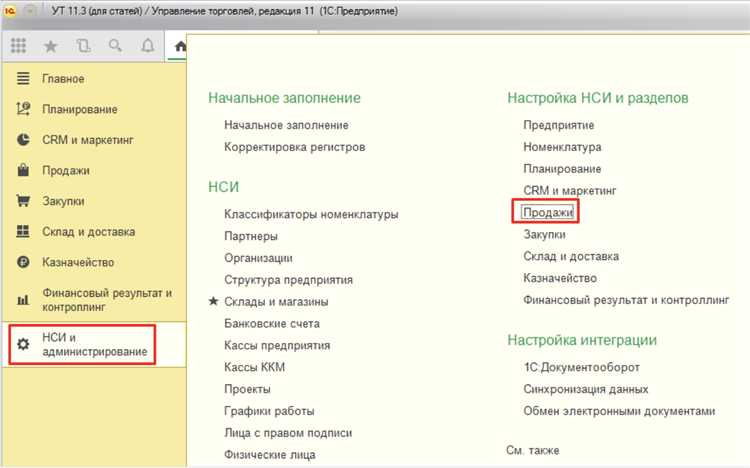
Откройте конфигурацию 1С:Предприятие в режиме «Полного интерфейса». Перейдите в раздел «НСИ и администрирование» или «Администрирование» в зависимости от конфигурации (например, «УТ», «Розница» или «ERP»).
Нажмите «Печатные формы, отчеты и обработки». Убедитесь, что установлен флажок «Использовать печатные формы».
Перейдите в подраздел «Шаблоны печатных форм». Найдите пункт «Ценники и этикетки». Активируйте соответствующую опцию, установив флажок «Использовать печать ценников».
Для конфигурации «Розница» дополнительно откройте «Продажи» → «Настройки продаж». В блоке «Печать» включите опцию «Печатать ценники при поступлении товара» или аналогичную, если требуется автоматизация.
Перейдите в «Печатные формы» → «Ценники». Убедитесь, что шаблоны ценников загружены. При необходимости нажмите «Создать» и выберите подходящий шаблон или загрузите внешний файл.
После сохранения изменений перезапустите клиент 1С, чтобы настройки вступили в силу.
Выбор подходящей печатной формы ценника в конфигурации
Откройте раздел «Маркетинг» или «Продажи» в зависимости от используемой конфигурации. Перейдите в пункт «Печать ценников и этикеток». В появившемся окне выберите нужный документ или справочник, на основе которого будет формироваться ценник, например, «Номенклатура» или «Остатки товаров на складах».
Нажмите «Печать» → «Ценники». В появившемся списке печатных форм выберите вариант, соответствующий требованиям торговой точки. Например:
Ценник с наименованием, ценой и штрихкодом – подходит для полочного размещения в торговом зале.
Мелкий ценник без штрихкода – используется для небольших товаров, где пространство ограничено.
Ценник с указанием артикула и даты изменения цены – необходим в ситуациях, когда важно отследить дату последнего изменения стоимости.
Если ни одна из стандартных форм не подходит, нажмите «Настроить список форм». В открывшемся окне активируйте дополнительные формы или создайте новую, используя кнопку «Создать на основании». Укажите нужные поля: наименование, цена, единица измерения, штрихкод, производитель и другие по необходимости.
Для сохранения выбранной формы по умолчанию используйте пункт «Запомнить как основную форму». Это избавит от повторного выбора при следующей печати.
Перед массовой печатью выполните предпросмотр – кнопка «Печать» → «Предварительный просмотр». Убедитесь в корректности отображения полей, шрифта и структуры. При необходимости – откорректируйте форму через режим «Редактирования макета».
Настройка шаблона ценника под требования магазина
Для адаптации шаблона ценника в 1С под конкретные требования, необходимо использовать встроенный макет в конфигурации «Управление торговлей» или «Розница». Действия выполняются через механизм «Макеты печатных форм».
- Откройте раздел Маркетинг → Печать ценников или Продажи → Печать ценников в зависимости от конфигурации.
- Нажмите Настройки печати и выберите Изменить шаблон.
- В открывшемся макете доступно редактирование текста, шрифтов, размеров блоков и логики отображения.
- Чтобы отображалась единица измерения, включите в шаблон поле Характеристика.ЕдиницаИзмерения.
- Для брендов – добавьте поле Номенклатура.Производитель.
- Если требуется штрихкод – используйте элемент типа «Штрихкод» с источником Номенклатура.Код.
- Чтобы отделить типы товаров визуально, примените условное форматирование – например, разный цвет или размер шрифта для категорий.
Для тестирования шаблона используйте кнопку Просмотр. После подтверждения изменений сохраните макет как новый вариант, чтобы не затереть стандартный шаблон. Примените шаблон по умолчанию через Настройки пользователя или Роли пользователей, если шаблон должен использоваться сотрудниками на постоянной основе.
Формирование списка товаров для печати ценников
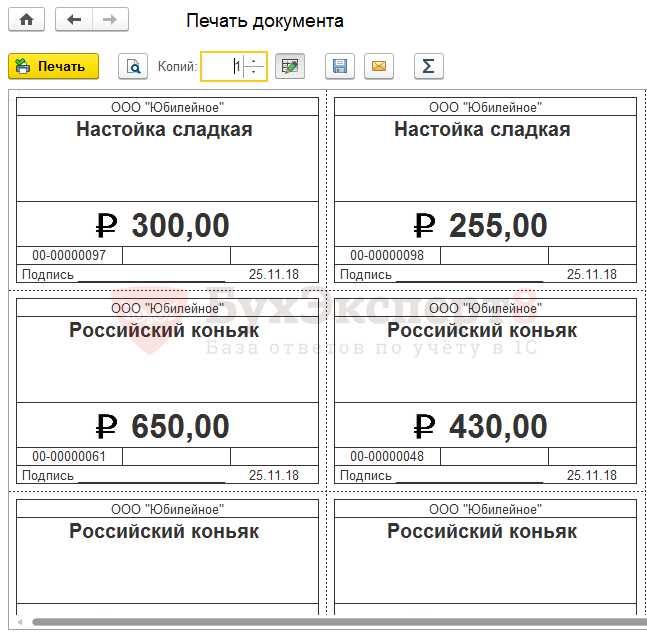
Откройте раздел «Продажи» или «Склад и доставка» в зависимости от конфигурации вашей 1С. Перейдите в обработку «Печать ценников» или аналогичную, например, «Ценники и этикетки».
Нажмите «Подбор» или «Заполнить». Для формирования списка вручную используйте кнопку «Подбор» – откроется окно с фильтрами. Уточните группу номенклатуры, укажите остатки или используйте фильтрацию по складу. Выбирайте товары двойным щелчком или клавишей Enter.
Если необходимо загрузить список автоматически, используйте кнопку «Заполнить» → «По остаткам» или «По поступлениям». При выборе по остаткам система добавит только те позиции, которые физически присутствуют на складе. При заполнении по поступлениям – товары из последней партии.
Проверьте колонку «Печать» – флажки должны стоять напротив всех нужных позиций. Убедитесь, что у каждого товара заполнено поле «Цена» и задана единица измерения. Отсутствие этих данных приведёт к ошибкам при печати.
После завершения подбора нажмите «ОК» для возврата в основную форму обработки. Список товаров будет готов для дальнейших действий – выбора шаблона и запуска печати.
Печать ценников из документа «Поступление товаров»
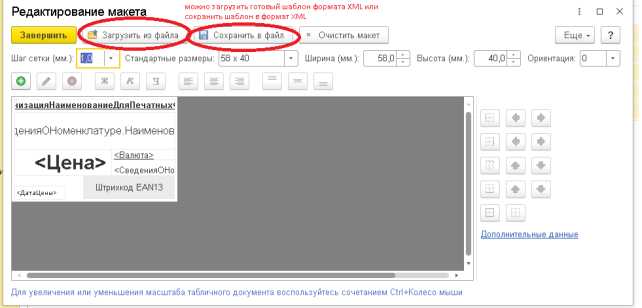
Откройте документ «Поступление товаров» в 1С:Предприятие. Убедитесь, что он проведён. Только после этого становится доступной печатная форма ценников.
В верхнем меню нажмите кнопку «Печать». В раскрывающемся списке выберите пункт «Ценники». Если такой пункт отсутствует, проверьте настройки формы или обратитесь к разработчику конфигурации – возможно, печатная форма не подключена.
После выбора откроется окно с параметрами печати. Укажите нужный шаблон: «Ценник», «Полка», «Ценник с кодом» – в зависимости от доступных макетов в базе. Если шаблонов несколько, выбирайте тот, который согласован с отделом продаж или соответствует формату магазина.
Убедитесь, что флажки установлены только напротив нужных позиций. При необходимости отредактируйте количество копий на каждую строку – поле «Количество копий» можно изменить вручную.
Для печати на термопринтер укажите формат бумаги и ориентацию, соответствующую настройкам драйвера печати. Часто используется ширина 58 мм или 80 мм. Проверьте соответствие размеров шаблона и бумаги, иначе данные могут обрезаться.
Нажмите «Печать». Если используется предварительный просмотр, откройте его и убедитесь в корректности отображения информации – цена, наименование, штрихкод. При ошибках откройте шаблон ценника в конфигураторе и проверьте соответствие полей метаданным документа.
Печать ценников из документа «Оперативная переоценка»
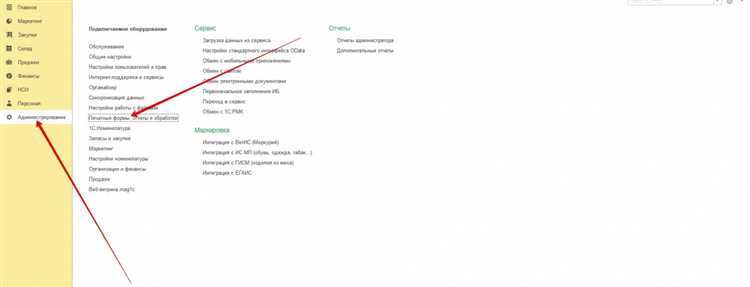
Для печати ценников из документа «Оперативная переоценка» в 1С необходимо открыть сам документ, который формируется при изменении цен на товары. После его проведения активируйте кнопку Печать в верхнем меню документа.
В появившемся списке выберите отчет Ценники. Если в конфигурации предусмотрено несколько вариантов макетов ценников, система предложит выбрать нужный шаблон. Для корректной печати убедитесь, что шаблон соответствует размеру и формату используемых ценников.
Перед запуском печати проверьте правильность заполнения реквизитов в документе: наличие товаров, новые цены, единицы измерения. Ошибки в данных влияют на содержимое и внешний вид ценников.
Если требуется напечатать ценники только для части товаров, используйте фильтр в списке товаров документа. Для этого отметьте галочками нужные позиции и в меню печати выберите опцию Печатать выделенные.
Для массовой печати с сохранением шаблонов ценников настройте параметры отчета через кнопку Настройка. Здесь можно задать количество ценников на лист, поля и шрифты. После настройки сохраните конфигурацию для повторного использования.
После подтверждения параметров печати выберите подключенный принтер и запустите процесс. Рекомендуется предварительно выполнить печать тестовой страницы для проверки корректности макета и читаемости информации.
Если в процессе печати появляются ошибки, проверьте права доступа пользователя к модулю печати и настройку печатающего оборудования в 1С.
Проверка и корректировка макета перед печатью
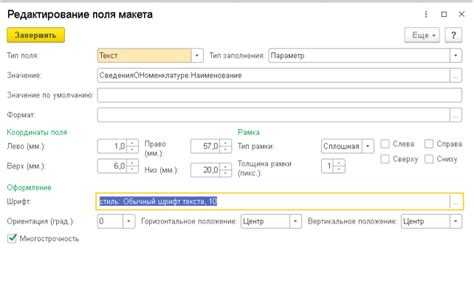
Перед печатью ценников в 1С необходимо тщательно проверить макет, чтобы избежать ошибок и дополнительных затрат на повторную печать.
- Проверка размеров и полей. Убедитесь, что размеры ценников совпадают с физическими параметрами этикеток или бумаги. Поля отступов должны соответствовать требованиям принтера, обычно не менее 3 мм с каждой стороны.
- Проверка данных на ценниках. Проверьте корректность отображения наименования товара, цены, штрихкода и других обязательных данных. Особое внимание уделите форматированию чисел и единиц измерения.
- Тестовая печать. Выполните пробную печать на обычной бумаге, чтобы проверить расположение элементов, читаемость текста и контраст штрихкода.
- Корректировка шрифтов. Используйте четкие шрифты без засечек, размер текста не менее 8 pt для цены и 6 pt для дополнительной информации. Избегайте жирного начертания для длинных строк, чтобы избежать смещения.
- Проверка цветопередачи. Если печать цветная, проверьте соответствие цветов в макете корпоративному стилю и контрастность для легкости восприятия.
- Проверка штрихкодов. Сканируйте штрихкод с пробной печати любым сканером или смартфоном. Ошибки в коде могут привести к проблемам на кассе.
- Корректировка макета в 1С. Используйте встроенный редактор макетов для внесения изменений: изменение размеров, расположения элементов, замена шрифтов. После правок повторите тестовую печать.
Только после полной проверки и уверенности в корректности макета запускайте основную печать ценников.
Вопрос-ответ:
Как подключить принтер для печати ценников в 1С?
Для подключения принтера к 1С нужно сначала установить драйвер, который поддерживает печать этикеток или ценников. После установки в 1С через настройки выбирается нужный принтер, а также указываются параметры бумаги и формат этикеток. Важно проверить совместимость принтера с используемой версией 1С и типом бумаги.
Какие шаги нужно выполнить, чтобы создать шаблон ценника в 1С?
В 1С нужно открыть раздел, связанный с печатью ценников, затем выбрать создание нового шаблона. В конструкторе указываются необходимые поля: название товара, цена, штрихкод и другие данные. Можно настроить размер и расположение элементов на этикетке, а также добавить логотип компании. После сохранения шаблона его можно использовать для массовой печати.
Как распечатать ценники на разные группы товаров одновременно?
В 1С предусмотрена возможность печати ценников для нескольких товаров за один сеанс. Для этого в списке товаров отмечают нужные позиции, затем выбирают команду печати по созданному шаблону. При необходимости можно задать фильтры по категориям, чтобы распечатать ценники только для определённой группы.
Что делать, если ценники печатаются с неправильным размером или сдвигом?
Скорее всего, проблема связана с настройками шаблона или параметрами принтера. Нужно проверить правильность размера этикеток, указанных в шаблоне, а также параметры печати в драйвере принтера. Иногда помогает корректировка полей и отступов в шаблоне или использование другого типа бумаги, рекомендованного производителем.
Можно ли автоматизировать печать ценников при поступлении товара в 1С?
Да, в 1С можно настроить автоматическую печать ценников при проведении документа поступления товара. Для этого нужно настроить обработчики событий или использовать встроенные механизмы автоматизации, которые запускают печать по заданным правилам. Это помогает экономить время и исключить ручной ввод для каждой позиции.